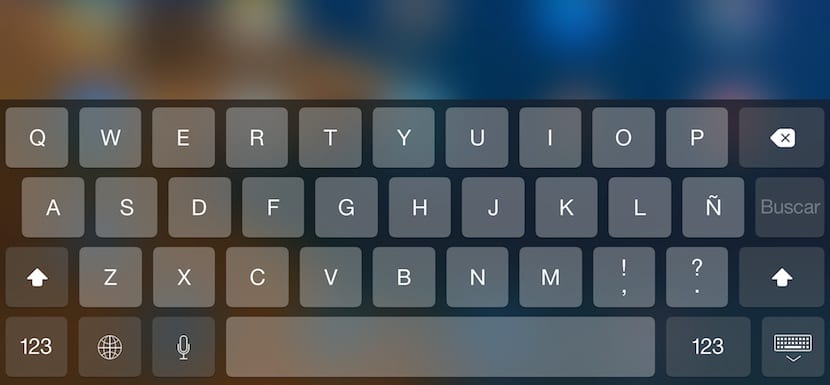
iOS 8의 출시는 또한 우리가 iPad News, QuickType 예측 키보드에서 광범위하게 논의한 타사 키보드를 추가 할 가능성을 가져 왔습니다.이 키보드는 아직 베타 버전이라고 생각할 위험이 있습니다. 원합니다. 우리가 일반적으로 텍스트를 기반으로 작성하는 방법을 알고 한 단어 또는 다른 단어를 제안하는 것은 응용 프로그램의 학습 곡선이 필요한 것이 사실이지만 예측은 일반적으로 매우 정확하지 않습니다. 하지만 아니요, 예를 들어 Swype는 우리가 작성하는 맥락에 훨씬 더 적절한 제안을합니다..
iOS 8의 예측 및 타사 키보드를 제쳐두고, 오늘은 iOS 8이 설치된 iPad에서 자동 단어 수정을 비활성화하는 방법을 보여 드리겠습니다. 확실히 한 번 이상 단어를 썼고 무엇을 확인하지 않고 당신이 그것을 잘했다고 확신하기 때문에 당신은 그것을 보내도록했고 갑자기 행복한 교정자가 코에서 나온 것을. 당황 스럽거나 질식하거나 굴욕적인 상황을 피하려면 교정기를 비활성화하는 것이 가장 좋습니다. 쓰다.
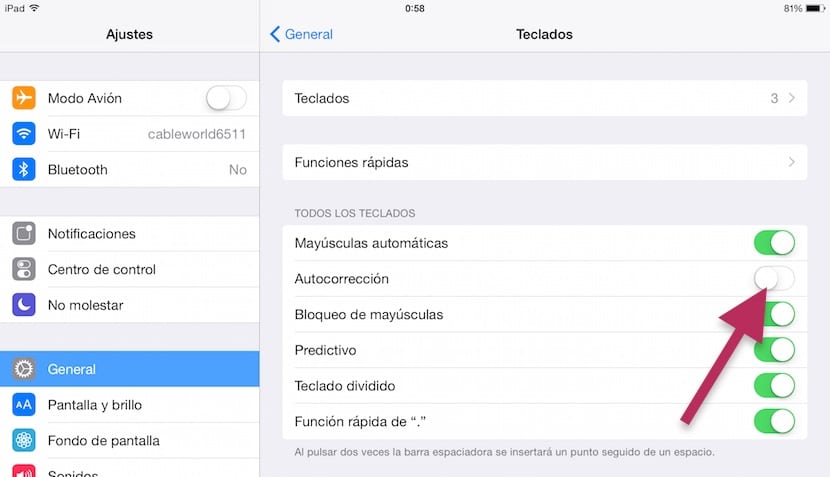
iPad에서 검사기 비활성화
- 먼저 아이콘을 클릭합니다 설정. 설정 내에서 세 번째 옵션 블록으로 이동하여 일반 .
- 오른쪽에는 iPad의 모든 사용자 정의 가능한 옵션이 표시됩니다. 창 끝으로 이동하여 키보드.
- 키보드 섹션에는 키보드 관리 및 단축키를 포함한 여러 옵션이 있습니다. 바로 다음으로, 우리는 자동 고침 옵션 및 비활성화.
